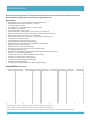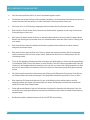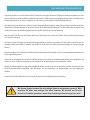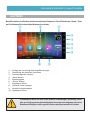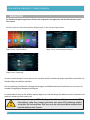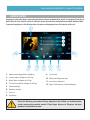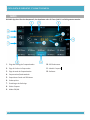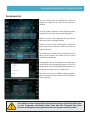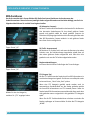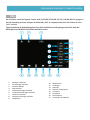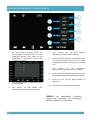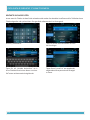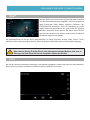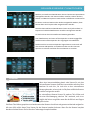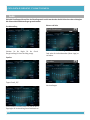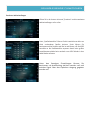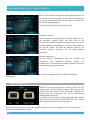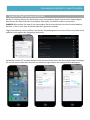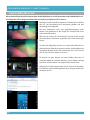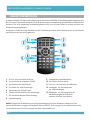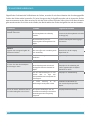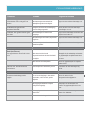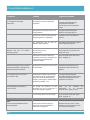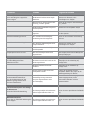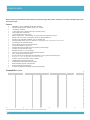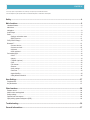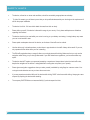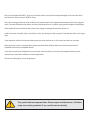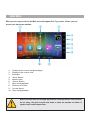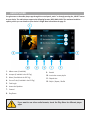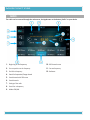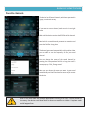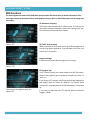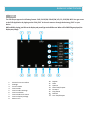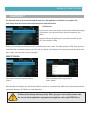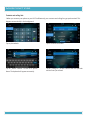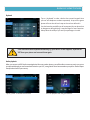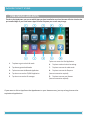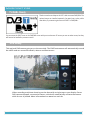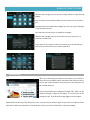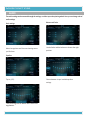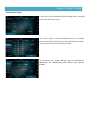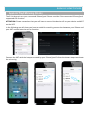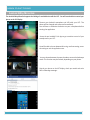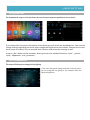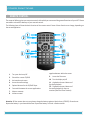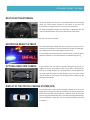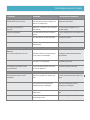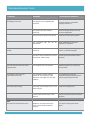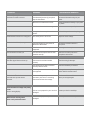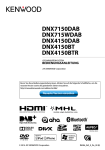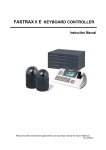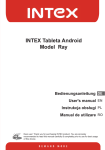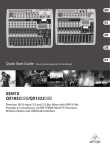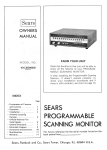Download BENUTZERHANDBUCH - icar
Transcript
Deutsch - English VX-7 BENUTZERHANDBUCH EINFÜHRUNG Beachten Sie unbedingt die Hinweise in diesem Benutzerhandbuch, bevor Sie das Gerät verwenden. Bitte bewahren Sie das Benutzerhandbuch gut zugänglich im Fahrzeug auch für spätere Zwecke auf. Eigenschaften • • • • • • • • • • • • • • • • • • • • • • • • • • Hochauflösender 17,8 cm (7“) Kapazitiver Multitouch Screen mit 1024 x 600 Pixel Aktuelles Betriebssystem, basierend auf Android 4.1.1 Jelly Bean 1 Sekunde Schnellstart / Warmstart 1,2 GHz Dualcore CPU, 4 GB iNand Flash Speicher, 1GB Arbeitsspeicher Audio-Verstärker mit 4 x 50 Watt max. 4 Volt Vorverstärkerausgänge (2 Front, 4 Rear) DSP-Pro-Audioprozessor, 10-Band-Equalizer, 3D Surround-Sound und Laufzeitkorrektur Bluetooth™-Freisprecheinrichtung, Telefonbuch-Synchronisation, Anruflisten und A2DP-Audiostreaming DVD-Player (DVD, DVD-R/RW, DVD+R/RW, VCD, CD, CD-R/RW, MP3) Dual Radio AM/FM Diversity Tuner mit RDS-Funktion, (unterstützt Europa, Nordamerika, Asien) Vorinstalliere iGO Primo Navigationssoftware Unendliche Designs durch unendlich viele Android Launcher Individuell einstellbare Lautstärke der einzelnen Anwendungen MicroSD-Card Einschub und 2x USB-Anschluss mit Kopierfunktion und Dateimanager Einbindung von externen Anwendungen (Apps) Datum/Uhrzeit-Funktion, 12- oder 24-Stunden-Anzeige Video-Ausgang für zwei Monitore mit getrennten D u a l -Zone-Audioausgängen Front- und Rückfahrkamera-Anschluss Rückfahrkamera mit beweglichen Parklinien (Fahrzeugmodell abhängig, kontaktieren Sie den Support) Unterstützung von 2D-/3D-Navigationsanwendungen Unterstützung eines externen TV- oder Radio-Empfängers (DVB-T, DAB, etc.) Unterstützung von 3G/UMTS-Sticks für mobiles Internet Unterstützung von iPod/iPhone/iPad™ mit ID3-Tag-Anzeige Unterstützung des Multifunktionsdisplays (Modellabhängig) Unterstützung des Multifunktionslenkrades Unterstützung der Klimatisierungsanzeige sowie der PDC Anzeige (Modellabhängig) Kompatibilität (Stand 11.2014) Volkswagen* Seat** Skoda*** Modell Typ Jahr Modell Modell Typ Typ Jahr 2003 - 2009 Altea 5P ab 2004 Octavia MK 1 Golf 5 MK 5 Golf 6 MK 6 ab 2009 Altea XL 5P ab 2007 Octavia MK 2 Superb 3T Jetta MK 5 / MK 6 ab 2005 Leon 1P MK 2 ab 2005 Passat B6 2005 - 2010 Toledo Mk 3 / 5P ab 2004 Yeti 5L Passat ab 2010 Toledo MK 4 / KG ab 2012 Fabia Mk 2 B7 Passat 2008 - 2012 Alhambra Praktic 5J CC MK 2 ab 2010 CC Typ 35 ab 2012 Roomster 5J Beetle Mk 2 ab 2011 Rapid Mk 1 Caddy 2K ab 2003 Tiguan MK 1 ab 11/2006 Scirocco MK 3 ab 2008 Touran GP 1 2003 - 2010 Touran GP 2 ab 2010 EOS 1F ab 2006 Polo 6R ab 03/2010 Sharan MK 2 ab 2010 Amarok N817 ab 2010 Multivan T5 ab 2010 Caravelle T5 ab 2010 Transporter T5 ab 2010 Pritsche T5 ab 2010 Kombi T5 ab 2010 Kasten T5 ab 2010 Shuttle T5 ab 2010 *Unter umständen ist ein Soundsystem Adapter nötig um ein vorhandenes VW Sound Soundsystem oder ein Dynaudio Soundsystem zu übernehmen. **Unter Umständen ist ein weiterer Einbaurahmen nötig den Sie bei Ihrem Seat Händler erwerben können. ***Unter Umständen ist ein weiterer Einbaurahmen nötig den Sie bei Ihrem Skoda Händler erwerben können. ***Unter Umständen ist ein Soundsystem Adapter nötig um ein vorhandenes Skoda Sound Soundsystem oder ein Admundsen Soundsystem zu übernehmen. 2 Jahr ab 06/2004 ab 08/2008 ab 2008 ab 2009 ab 2007 ab 2007 ab 2006 Nur 2011 INHALTSVERZEICHNIS Sicherheitshinweise....................................................................................................................................... 4 Grundlegende Funktionen ............................................................................................................................ 6 Bedienelemente ..................................................................................................................................................................................6 Hauptmenü .........................................................................................................................................................................................7 Navigation ...........................................................................................................................................................................................8 Audio-Player .......................................................................................................................................................................................9 Radio .................................................................................................................................................................................................. 10 – Einstellungen und Senderspeicher ...................................................................................................................................... 11 – RDS-Funktionen ................................................................................................................................................................... 12 DVD (DVD/CD-Player) ....................................................................................................................................................................... 13 Bluetooth™ ...................................................................................................................................................................................... 15 – Geräte verbinden und trennen ............................................................................................................................................. 16 – Kontakte und Anruflisten ...................................................................................................................................................... 16 – Tastatur ..................................................................................................................................................................................17 – Audio-Wiedergabe .................................................................................................................................................................17 Vorinstallierte Apps ............................................................................................................................................................................ 18 – iPod™ .....................................................................................................................................................................................19 – Filme .......................................................................................................................................................................................19 – TV/DAB+ (optional) ................................................................................................................................................................. 20 – DVR ......................................................................................................................................................................................... 20 – DateiBrowser..........................................................................................................................................................................21 – Internetbrowser ......................................................................................................................................................................21 – Audio Einstellungen ...............................................................................................................................................................22 – Dual Zone ................................................................................................................................................................................ 24 – Apple® AirPlay .......................................................................................................................................................................25 – 2Way Mirrorlink Android ........................................................................................................................................................26 Benutzerdefinierte Einstellungen .............................................................................................................. 27 Dropdown Bar .................................................................................................................................................................................. 27 Tastenbeleuchtung .......................................................................................................................................................................... 27 Weiterführende Funktionen ........................................................................................................................ 28 Infrarot-Fernbedienung ................................................................................................................................................................... 28 Multifunktionslenkrad ...................................................................................................................................................................... 29 Eingeschränkte Medienwiedergabe ............................................................................................................................................... 29 Optionale Rückfahrkamera ............................................................................................................................................................. 29 Optisches Parksystem (OPS) ......................................................................................................................................................... 29 Fehlerbehebung............................................................................................................................................ 30 Allgemeine Hinweise ................................................................................................................................... 34 3 SICHERHEITSHINWEISE • Das Gerät sollte gemäß den AGB´s von einer Fachwerkstatt eingebaut werden. • Die Montage eines solchen Gerätes erfordert gewisses Fachwissen, um den kompletten Garantieanspruch geltend zu machen muss das Gerät nachweislich von einem Fachbetrieb im Fahrzeug montiert worden sein. • Das Gerät ist für 12 Volt Fahrzeuge ausgelegt welche Ihre Masse über die Karosserie beziehen. • Bitte informieren Sie sich ob das Gerät in Ihrem Land im Straßenverkehr zugelassen ist oder einige Funktionen mit Einschränkungen zu nutzen sind. • Bitte achten Sie darauf das das Gerät nur bei laufendem Motor betrieben wird und achten Sie darauf das die Batterie des Fahrzeuges nicht entladen wird, eine entladene Batterie kann dazu führen das Ihr Fahrzeug nicht mehr startet. • Bitte stellen Sie sicher dass die Lautstärke des Gerätes so gewählt wird das Geräusche im Verkehr weiterhin wahrgenommen werden können. • Bitte stellen Sie sicher dass das Gerät vom Fahrer nur bedient oder betrachtet wird wenn dies die Verkehrslage zulässt, konzentrieren Sie sich immer auf den Verkehr. Bedienen Sie das Gerät nur im Stillstand wenn dies die Verkehrslage zulässt. • Die in der EU geltenden Verkehrsvorschriften untersagen eine Wiedergabe von Videos oder bewegten Bildern im Sichtfeld des PKW Führers. Bitte stellen Sie sicher das der Führer des Fahrzeuges während der Fahrt das Gerät nur für die Navigationsfunktion betrachten muss und auch von dieser nicht unnötig abgelenkt wird. Wird dies im Falle eines Unfalls nicht beachtet, können hier seitens der Versicherung Ansprüche geltend gemacht werden. • Das Gerät ersetzt Ihre persönliche Wahrnehmung oder Erfahrung nicht! Bitte achten Sie trotz einer Routenführung des Gerätes weiterhin auf lokale Verkehrsregeln. Eine fehlgeleitete Verkehrsführung schützt Sie nicht vor Strafe. • Bitte missachten Sie Routenvorschläge wenn Sie sich mit der Befolgung dieser strafbar machen, wenn Sie aufgefordert werden eine illegale oder unsichere Route zu fahren. Ihre Navigation wird die Route neu berechnen sobald Sie Ihre alte Route verlassen haben. • Sollten während des Betriebs Fehler am Gerät auftreten so beheben Sie diese bitte nicht während der Fahrt, bitte suchen Sie sich eine gelegene Haltestelle und setzen Sie die Bedienung des Gerätes fort sobald Sie das Fahrzeug abgestellt haben. • Bei Missachtung dieser Hinweise übernimmt die Firma iCARTECH keine Haftung. 4 SICHERHEITSHINWEISE Vom Gerät werden nur 12cm Standard CD/DVD´s akzeptiert, bitte legen Sie keine CD/DVD eines anderen Formfaktors ein, dies kann zu Schäden am Laufwerk führen und dazu führen das die CD/DVD nicht mehr ausgegeben werden kann. Vermeiden Sie es andere Gegenstände in das Gerät zu schieben. Es kann immer nur ein Medium im Gerät eingelegt werden. Bitte betreiben Sie das Gerät nur mit dem im Lieferumfang befindlichen Zubehör, achten Sie darauf dass das Gerät nur mit dem mitgelieferten Zubehör befestigt wurde. Achten Sie auf die sachgemäße Befestigung des Gerätes. Während eines Unfalls kann sich das Gerät unter Nichtbeachtung lösen und somit große Gefahr für die Insassen bedeuten. Bitte behandeln Sie alle Teile des Gerätes sowie Ihres Fahrzeuges mit Vorsicht, bitte ändern Sie keine Sicherheitsrelevanten Teile an Ihrem Fahrzeug. Vermeiden Sie das Eindringen von Metallischen Gegenständen im Gerät und vermeiden Sie Kurzschlüsse, achten Sie bei der Montage darauf keine Kabel zu verpolen und stellen Sie sicher das keine offenen Kabelverbindungen in Kontakt kommen können. Bitte konsultieren Sie im Falle eines Defektes den Hersteller oder Ihren Händler. Führen Sie keine Reparaturarbeiten am Gerät eigenständig durch. Sollten Sie ein Fremdgerät an das Gerät anschließen wollen so lesen Sie bitte die Bedienungsanleitung des Fremdgerätes und stellen Sie sicher das dieses kompatibel ist, vermeiden Sie die Verwendung von nicht kompatiblen Geräten. Sollten Sie Anwendungen auf dem Gerät installieren wollen so stellen Sie sicher dass diese Virenfrei sind und mit dem Android Betriebssystem kompatibel sind. Vermeiden Sie die Installation von Anwendungen aus nicht bekannten Quellen. Achten Sie darauf den Bildschirm nicht zu zerkratzen oder mit harten Gegenständen zu bedienen. Mit diesem Symbol werden Sie auf wichtige Hinweise aufmerksam gemacht. Bitte beachten Sie diese und befolgen Sie diese hinweise. Wir können nur für eine fehlerfreie Funktion garantieren wenn diese Anleitung aufmerksam gelesen wird. 5 GRUNDLEGENDE FUNKTIONEN BEDIENELEMENTE 1. Zum stumm schalten des Tons 11. Zurückspulen 2. Zum entgegennehmen eines telefonats 12. Zurück Taste (Back Taste) 3. Auswurftaste für den CD/DVD Schacht 4. Aufrufen des CD/DVD Menü 13. Ein/Ausschalten (drücken ca. 15 Sek.) Lauter / Leiser (drehen) Stumm schalten (kurz drücken) 5. Navigation starten 14. Menü aufrufen (drücken) Vor/Zurück (drehen) 6. Radio starten 15. Einschub für MicroSD-Speicherkarte 7. Musik Player starten 8. Menü aufrufen 9. Hauptmenü aufrufen (Home Taste) 10. Vorspulen 6 16. CD/DVD Einschub GRUNDLEGENDE FUNKTIONEN HAUPTMENÜ Beim Einschalten des Geräts erscheint zunächst das Hauptmenü. Durch Drücken der „Home“-Taste am Gerät können Sie jederzeit das Hauptmenü erreichen. 1. 2. 3. 4. 5. 6. 7. 8. 9. 10. Anzeige der im Hintergrund ausgeführten Apps Darstellung der aktuellen Systemzeit Statusanzeige des Systems „Back“ Button Spracheingabe „Home“ Button Appdrawer öffnen Laufende Tasks anzeigen Aktuelle Geschwindigkeit Appdrawer öffnen Grundsätzlich laufen auf dem Gerät mehrere Anwendungen gleichzeitig. Wenn aber zu viele Programme gleichzeitig laufen, kann dies eine langsame oder keine Reaktion auf Eingaben oder sogar den Absturz des Systems nach sich ziehen. 7 GRUNDLEGENDE FUNKTIONEN NAVIGATION Die Standard Navigationsapp können Sie über das Hauptmenü, den Appdrawer oder durch drücken der „Navi“ Taste starten. Sie können jede mit Android kompatible Navigationsapp zu Ihrer Standard App machen. Tippen Sie auf „Navi einstellen“. Tippen Sie auf „Anwendungseinstellung“. Tippen Sie auf „Änderung“. Im nun erscheinenden Fenster können Sie aus den aktuell installierten Apps auswählen welche Sie als Standard App auswählen möchten. Die Soundmixing Funktion für Navigationsansagen und Radiofunktionen funktioniert nur mit der als standart festgelegten Navigationssoftware. Im selben Menü können Sie wählen welche App Sie als Standard App für Medien nutzen möchten und welche Lautstärke diese haben soll. Bei angeschlossenem GPS Empfänger bezieht das Gerät automatisch GPS Informationen, sollte dies verzögert geschehen oder keine GPS Verbindung möglich sein prüfen Sie die Anschlüsse. Dies kann auch bei schlechtem Wetter auftreten oder beim Durchfahren eines Tunnels. 8 GRUNDLEGENDE FUNKTIONEN AUDIO-PLAYER Sie gelangen in die Audio-Player-Anwendung durch das Antippen des Bedienfelds „Musik“ im Hauptmenü oder durch das Drücken der Taste „MUSIC“ am Gerät. Der Audio-Player unterstützt die Audiodateiformate MP3, WMA und WAV. Es werden Festplatten bis 500 GB unterstützt. Hinweise zur Wiedergabe einer CD finden Sie auf Seite 13. 1 2 3 4 12 13 5 6 7 8 10 11 1. Albumcoveranzeige (Wenn verfügbar) 2. Interpret (Wenn verfügbar im ID3 Tag) 3. Album (Wenn verfügbar im ID3 Tag) 4. Titel des Liedes (Wenn verfügbar im ID3 Tag) 5. Gesamtspiellänge 9. Track zurück 10. Playliste des Albums aufrufen 11. Verstrichene Abspielzeit 12. Playlist / Wiederholen / Zufallswiedergabe 6. Equalizer aufrufen 7. Track vor 8. Play/Pause Durch die Nutzung von anderen Player Apps kann die Vielfalt von Audioformaten nahezu grenzenlos erweitert werden. Player Apps können im Playstore herunter geladen und installiert werden. 9 GRUNDLEGENDE FUNKTIONEN RADIO Die Radio App kann über das Hauptmenü, den Appdrawer oder die Taste „Radio“ am Gerät gestartet werden. 2 3 5 7 9 11 10 13 1. Zeigt den Anfang des Frequenzbandes 10. RDS Sendername 2. Zeigt die Position im Frequenzban 11. Aktuelle Frequenz 3. Zeigt das ende des Frequenzbandes 12. Radiotext 4. Frequenz suchen/Sender wechseln 5. Gespeicherter Sender mit RDS Namen 6. Senderspeicher 7. Einstellungen der Radio App 8. Direkte Frequenz 9. Modus FM/AM 10 GRUNDLEGENDE FUNKTIONEN Senderspeicher Das Gerät verfügt über 30 Senderspeicher, diese sind aufgeteilt in 3 Sparten a 10 Sender um die Übersicht zu behalten. Um einen Sender zu speichern suchen Sie diesen Sender und stellen Sie sicher das dieser gerade angewählt ist. Warten Sie einen kurzen Augenblick bis auch die RDS Daten des Senders empfangen wurden. Suchen Sie sich nun einen Senderspeicher auf dem Sie gerne diesen Sender speichern würden und klicken Sie lange auf das Feld. Der Sender wird automatisch dort gespeichert und Sie sehen nun die Frequenz des Senders in dem von Ihnen gewählten Senderspeicher. Senderspeicher können auch umbenannt werden wenn der RDS Name nicht aussagekräftig genug ist. Klicken Sie dazu lange auf einen bereits belegten Senderspeicher, ein Menü popt auf, wählen Sie hier „Umbenennen“. Nun können Sie einen frei wählbaren Namen eingeben, dieser wird dann nach dem nächsten Neustart für diesen Sender Angezeigt. Grundsätzlich laufen auf dem Gerät mehrere Anwendungen gleichzeitig. Wenn aber zu viele Programme gleichzeitig laufen, kann dies eine langsame oder keine Reaktion auf Eingaben oder sogar den Absturz des Systems nach sich ziehen. 11 GRUNDLEGENDE FUNKTIONEN RDS-Funktionen Das Gerät unterstützt die in Europa üblichen RDS (Radio Data System) funktionen wie Sendernamen oder Senderinformationen. Diese müssen vom jeweiligen Sender ausgestrahlt werden und sind nicht abhängig vom Gerät. Im folgendem Menü können Sie auch die Tuner Region einstellen. AF (Alternative Frequenz) Mit der AF Funktion wird komfortabel und unbemerkt für den Benutzer eine alternative Senderfrequenz für den aktuell gehörten Sender gesucht und gewählt sobald die aktuell gewählte Frequenz ein schlechteres Empfangssignal aufweist als die alternativ gefundene oder über RDS übermittelte Frequenz aufweist. Je nach gehörten Sender kann dieser Service verfügbar sein. Tippen Sie auf „AF“. TA (Traffic Announcement) Mit aktivierter TA Funktion wird, auch wenn der Benutzer eine andere Funktion nutzt, die Fehrkehrsansage eingeschaltet sobald diese auf dem zuletzt gehörtem Sender ausgestrahlt wird. Sollte dies nicht gewünscht sein muss die TA Funktion abgeschaltet werden. Regionseinstellungen Im unteren Bereich können Sie die Region des Tuners festlegen. Tippen Sie auf „TA“. PTY (Program Typ) Mit der PTY Funktion werden Sender durch Ihre RDS Informationen in verschiedene Kategorien eingeteilt. Sie können so zum Beispiel sender suchen welche nur „Classic“ oder „Rock“ spielen. Wählen Sie eine der Kategorien, nachdem Sie „PTY“ angetippt haben. Wenn eine PTY Kategorie gewählt wurde werden auch im automatischen Sendersuchlauf nur die Sender gefunden welche mit Ihren RDS Informationen zur PTY Auswahl passen. Sollte ein Sender keine RDS Informationen ausstrahlen wird dieser auch dann nicht gefunden wenn er eigentlich in die gewählte PTY Kategorie spielt. Wenn Sie die PTY Funktion deaktivieren möchten um wieder alle Sender empfangen zu können wählen Sie bitte die PTY Kategorie „NONE“. 12 GRUNDLEGENDE FUNKTIONEN DVD (DVD/CD-Player) Der DVD-Player unterstützt folgende Formate: DVD, DVD-R/RW, DVD+R/RW, VCD, CD, CD-R/RW, MP3. Sie gelangen in die DVD-Anwendung durch das Antippen des Bedienfelds „DVD“ im Hauptmenü oder durch das Drücken der Taste „DVD“ am Gerät. Tippen Sie während der DVD-Wiedergabe auf eine Stelle im Bildschirm und Sie gelangen in das DVD- Menü. Bei Wiedergabe einer CD/MP3-CD ist die Bedienoberfläche anders. 1 4 1. 2. 3. 4. 5. 6. 7. 8. 9. 13 5 Medium auswerfen Einstellungen aufrufen Aktueller Modus OSD aufrufen Audioeinstellungen aufrufen Untertiteleinstellungen aufrufen Titelmenü aufrufen Displayeinstellungen aufrufen Hauptmenü 6 7 8 10. 11. 12. 13. 14. 15. 16. 17. 2 9 3 10 Wiederholen Verbergen Optionen Nächster Titel/Kapitel Vorspulen Play/Pause Zurückspulen Vorheriger Titel/Kapitel GRUNDLEGENDE FUNKTIONEN 1 1. 2 3 Mit einem Klick auf „OSD“ können die Einstellungen des DVD Players im Detail aufgerufen werden. Hier haben Sie die möglichkeit zu bestimmen wie die DVD funktion sich verhält. 2. 3. Zum direktaufruf der Audioeigenschaften des DVD Modus. 4. Hier können im DVD Modus auch beforzugte Sprachen festgelegt werden. 4 5 6 7 5. Zum aufrufen der auf dem Medium befindlichen Untertitel Informationen. 6. Hier kommen Sie mit einer Art kurzwahl direkt ins Titelmenü, diese Funktion muss von dem eingelegtem Medium unterstützt und erlaubt sein. 7. Hier können Sie die verfügbaren Displayeinstellungen abrufen oder ändern. 8. Durch einen Klick auf diesen Button können Sie direkt das Hauptmenü des Mediums aufrufen. 9. Klicken Sie hier um den Repeat Modus zu aktivieren. 10. Hier klicken um das Menü zu verbergen HINWEIS: Hier beschriebene Funktionen müssen unter umständen vom eingelegtem Medium unterstützt und erlaubt sein. 14 GRUNDLEGENDE FUNKTIONEN BLUETOOTH™ Das Bluetooth Menü kann aufgerufen werden indem Sie im Hauptmenü oder Ihrem Appdrawer auf das Bluetooth Symbol klicken, alternativ können Sie auch die Telefon Taste am Gerät drücken. Auf dem Hautbildschirm wird am oberen Rand der Anzeigename und das Passwort der VX7 Bluetooth Funktion angezeigt. GERÄT KOPPELN Bitte rufen Sie zum koppeln Ihres Telefons die Bluetooth Einstellungen Ihres Telefons auf, bitte konsultieren Sie dazu die Bedienungsanleitung Ihres Telefons. Schalten Sie die Bluetooth Funktion Ihres Telefons ein und beginnen Sie mit der Suche nach Geräten in Ihrer Nähe, sobald Ihr VX7 angezeigt wird bestätigen Sie das Koppeln. Nachdem Sie Ihr VX7 auf dem Telefon gefunden haben und bestätigt haben werden Sie nach einem Code gefragt, dieser ist im Auslieferungszustand 1234. Wenn Ihr Gerät einmal mit Ihrem Telefon gekoppelt wurde bauen die Geräte die Verbindung automatisch auf sobald die Geräte in Reichweite sind. Bitte beachten Sie das dies vollautomatisch geschieht und nicht weiter von Ihnen bestätigt werden muss. GERÄTE TRENNEN Zum Entkoppeln klicken Sie im Bluetooth Menü auf „Gerät“. Klicken Sie lange auf das Gerät welches getrennt werden soll und bestätigen Sie mit „löschen“. Wenn das Gerät aus der Liste der gekoppelten Geräte gelöscht wurde ist keine automatische Verbindung beider Geräte mehr möglich. Das Telefon muss dann nochmals gekoppelt werden. Bitte beachten Sie das das Gerät nur aus der Liste gelöscht werden kann wenn die Geräte nicht mehr miteinander verbunden sind. Trennen Sie vorher die Verbindung. Sollte ein Mobiltelefon per Bluetooth mit dem somit Gerät verbunden sein,Einkommenden hat dieses PriEin gekoppeltes Telefon hat immer Priotrität, wird bei einem orität sollte Anruf erfolgen und schaltet des Telefonats MedienwieAnruf odereinAusgehenden Anruf die während Wiedergabe anderer die Medienquellen dergabe (Radio, Audio, DVD etc.) stumm. (Navigation, Radio, DVD/CD u.s.w.) gestoppt. 15 GRUNDLEGENDE FUNKTIONEN KONTAKTE UND ANRUFLISTEN Immer wenn Ihr Telefon mit dem Gerät verbunden wird werden Ihre aktuellen Anruflisten und Ihr Telefonbuch vom Telefon abgerufen und synchronisiert. Dies geschieht vollautomatisch im Hintergrund. Klick auf „Telefonbuch“. Tippen Sie einfach auf einen Kontakt um einen Anruf zu tätigen. Tippen Sie auf „Kontakte durchsuchen“ um in Ihrem Telefonbuch nach einem Namen zu suchen. Die Tastatur wird automatisch eingeblendet. Tippen Sie auf „Anruf List“ um ausgehende, eingehende und verpasste Anrufe anzeigen zu lassen. 16 GRUNDLEGENDE FUNKTIONEN TASTATUR Klicken Sie auf „Tastatur“ um das Wahlfeld anzeigen zu lassen, hier können Sie Telefonnummern manuell eingeben. Mit einem Klick auf den Grünen Höhrer können Sie den Anruf starten, im darauffolgenden Dialog können Sie das Gespräch mit einem klick auf den Roten Höhrer beenden. Sie können einen Anruf auch über Ihr Telefon starten, die bedienung eines Telefons währen der Fahrt birgt jedoch ein sicherheitsrisiko und ist in vielen Ländern verboten. Denken Sie an Ihre Sicherheit und die Sicherheit Ihrer Insassen. Anrufe sollten vom Gerät nicht automatisch angenommen werden, wenn dies jedoch an Ihrem Gerät auftritt trennen Sie bitte die Geräte voneinander und führen Sie das Koppeln der Geräte erneut durch. AUDIOWIEDERGABE Wenn Sie ein Telefon mit dem Gerät via Bluetooth verbunden haben und dieses den A2DP Audio Streaming Standart beherscht kann über das Gerät auf dem Telefon befindliche Musik wiedergegeben werden. Am Gerät kann hier vor und zurück gespult werden sowie die Wiedergabe pausiert werden. Eine Genaue Titelauswahl muss weiterhin über das Telefon erfolgen. Bitte beachten Sie hierzu wieder die in Ihrem Land geltenden Gesetze zur Bedienung während der Fahrt. Tippen Sie auf „A2DP“ zum Aufrufen der Funktion. 17 Starten Sie mit den Bedientasten die Wiedergabe. GRUNDLEGENDE FUNKTIONEN VORINSTALLIERTE APPS Mit Hilfe des Appdrawers können Sie sich alle auf dem Gerät installierte Apps anzeigen lassen, abhändig davon welche Apps Sie installiert haben können die Abbildungen abweichen. Wir gehen hier auf einige der Vorinstallierten Apps ein. Sollten Sie weitere Apps installiert haben, nutzen Sie bitte die zur App gehörende Dokumentation. 1 2 3 4 5 6 7 8 9 10 1. Hier Tippen um in den AUX Modus zu gelangen 6. Hier Tippen um in die iPOD Funktion zu gelangen 2. Hier Tippen um in den AV Modus zu gelangen 7. Hier Tippen um in die Einstellungen zu gelangen. 3. Hier Tippen um in die Bluetooth Funktion zu gelangen 4. Hier Tippen um in die CD/DVD Funktion zu gelangen 5. Hier Tippen um den Dateiexplorer auf zu rufen 8. Hier Tippen um in den Radiomodus zu gelangen. 9. Hier Tippen um den Playstore zu gelangen (Internetverbindung erforderlich) 10. Hier Tippen um den Browser zu starten (Internetverbindung erforderlich) Wenn Sie eine App aus dem Appdrawer auf Ihren Homescreen verlinken möchten um schneller auf oft genutzte Apps zugreifen zu können halten Sie die App im Appdrawer lange gedrückt, Sie können die App dann auf einen Ihrer Homescreens verlinken. 18 GRUNDLEGENDE FUNKTIONEN iPod™ Beachten Sie das der iPod mit einem Original iPod Kabel verbunden wird. Der iPod wird automatisch aufgeladen. Mit einem original von Apple lizensiertem Kabel werden sämtliche Funktionen des iPod/iPhone/iPad unterstützt. Durch die Anbindung mit einem original Kabel wird gewährleistet das auch Geräte mit Lightning Anschluss unterstützt werden können. Bei älteren iPod´s kann es dazu kommen das diese nicht erkannt werden wenn Sie während des Betriebs angeschlossen werden. Die Bedienoberfläche ist der des iPod´s nachempfunden. Es können Playlisten, Artisten, Alben, Genres, Tracks, Hörbücher und Produzenten gefiltert werden. Wenn vorhanden wird das Albumcover auf dem Display angezeigt. Bitte entfernen Sie den iPod/das iPhone nicht während des laufenden Betriebs, dies kann zu Störungen am Gerät führen bis hin zum kompletten Absturz des Gerätes. Filme Der auf dem Gerät vorinstallierte Videoplayer unterstützt die gängigen Formate. Alternativ zum Vorinstallierten Player können Sie jeden im PlayStore erhältlichen Player installieren und nutzen. 19 GRUNDLEGENDE FUNKTIONEN TV/DAB+ Ready Durch zukunftssichere Technik ist das VX7 gewappnet und kann mit einer Vorbereitung für DVB-T sowie DAB/DAB+ auftrumpfen. Mit optional erhältlichen Tunern kann das Gerät nochmals aufgerüstet werden. Sie müssen somit kein komplett neues Gerät kaufen wenn Sie eine DVB-T Funktion oder die DAB/DAB+ Funktion nachrüsten möchten. Durch die Vielzahl an anbindungsmöglichkeiten ist es möglich einen DVB-T Tuner oder einen DAB/DAB+ Tuner über den Touchscreen zu bedienen. Es können selbstverständlich auch andere Tuner eingesetzt werden, diese sind dann jedoch nur über deren Fernbedienung bedienbar. DVR Ready Mit der optional erhältlichen DVR Kamera sind Sie und Ihr Fahrzeug auf der sicheren Seite. Die DVR Frontkamera nimmt den Verkehr in Fahrtrichtung auf, somit haben Sie im falle eines Unfalls immer Beweismaterial direkt in Ihrem Fahrzeug. Video sowie Fotoaufnahmen sind mit nur einem Klick auf dem Display möglich. Zudem besitzt die DVR Kamera einen Erschütterungssensor (Modellabhängig) welcher die Aufnahme auch im geparkten zustand aktivieren kann. Weitere Informationen dazu finden Sie auf www.icar-tech.de 20 GRUNDLEGENDE FUNKTIONEN Mit dem vorinstallieren Dateibrowser können bestimmte Operationen durchgeführt werden. Sie können Ordner erstellen, Ordner löschen, Ordner und Dateien kopieren sowie Ordner und Dateien umbenennen. Es können mehrere Dateien oder Ordner ausgewählt werden, diese können dann auch kopiert oder ausgeschnitten werden. Statt des Vorinstallierten Dateibrowsers kann auch jeder andere im Playstore erhältliche Dateibrowser installiert und genutzt werden. Sie sind nicht an den Vorinstallierten Browser gebunden. Vom Dateibrowser aus kann auf den Speicher im Gerät zugegriffen werden sowie auf den Speicher der eingelegten microSD Karte. Dateien welche im Internen Speicher liegen können somit auch auf den externen SD Speicher verschoben werden um den internen Speicher zu schonen und Platz für neue Dateien zu machen. Browser Wenn eine Internetverbindung bereit steht können Sie mir dem Vorinstalliertem Browser sämtliche Internetinhalte aufrufen. Bitte beachten Sie auch hier, Sie sind nicht an den vorinstallierten Browser gebunden, es kann jeder im PlayStore erhältliche Browser installiert und genutzt werden. Im vorinstallieren Browser können Sie mehrere Tab´s öffnen und mit einer Wischbewegung zwischen Tab´s wechseln, auch ist es möglich die Seite zu vergrößern wenn die das Bild mit zwei fingern größer ziehen. Geöffnete Tabs bleiben gespeichert und werden wenn der Browser das nächste mal gestartet wird wieder aufgerufen. Mit einen Klick auf die Home Taste können Sie den Browser beenden/verlassen. Wenn Sie den Browser komplett beenden möchten können Sie Ihn über den Taskmanager komplett beenden. 21 GRUNDLEGENDE FUNKTIONEN Audio Die Audio Einstellungen können über das Einstellungsmenü erreicht werden oder durch drücken des rechten drehreglers. Hier können viele Audioeinstellungen gemacht werden. Grundeinstellung Balance und Fader Schieben Sie die Regler für die Grund Klangeinstellung bis Ihnen der Klang zusagt. Nutzen Sie diese Einstellung um die Balance, den Fade oder die Laufzeitkorrektur (Beste Lage) zu verändern. Equalizer Tippen Sie auf „EQ“. Für den letzten Feinschliff können Sie nun an den 10 Pegelregler die Voreinstellung Ihrem Geschmack an. 22 Wählen Sie aus einem der 6 Equalizer Voreinstellungen. GRUNDLEGENDE FUNKTIONEN Erweiterte Audioeinstellungen Klicken Sie in der Unteren Leiste auf „Erweitert“ um die erweiterten Audioeinstellungen auf zu rufen. Unter „Quellenlautstärke“ können Sie die Lautstärke von allen am Gerät vorhandenen Quellen justieren. Somit können Sie bestimmen welche Funktion wie laut ist und können z.B. die A2DP Lautsärke an die Radiolautstärke anpassen damit keine großen lautstärkeunterschiede beim wechseln vom A2DP Modus in den Radio Modus auftreten. Unter den Sonstigen Einstellungen können Sie bestimmen ob Audiomixing aktiviert werden soll und welches Signal über den Optischen Ausgang gegeben werden soll. 23 GRUNDLEGENDE FUNKTIONEN In der 3D Sourround Einstellung kann eingestellt werden wie hoch der Soundsound simuliert werden soll. Mit dieser Einstellund wird ein 5.1 Sourroundsound simuliert. Diese Funktion ist besonders für die DVD Wiedergabe geeignet. Standart mäßig steht diese Einstellung auf „High“. Subwoofer (optional) In den Subwoofer Einstellungen kann bestimmt werden wie sich der Subwoofer Ausgang verhält, hier kann vieles an die Persönlichen bedürfnisse angepasst werden und auch an die im Fahrzeug gegebenen Anforderungen. Sie können den Subwoofer ein und aus schalten, die Phase des Woofers umkehren, die Crossover Frequenz bestimmen und die Bassverstärkung bestimmen. Dynamic Compensation Mit der Dynamic Compensation kann der Crossover der Lautsprecher zum Subwoofer bestimmt werden, der Schwellenwert für die Hochtöner festgelegt werden und weitere Audioeinstellungen gemacht werden. HINWEIS: Mit einem Klick auf „Default“ oder „Standart“ wird die jeweilige Funktion auf Werkseinstellungen zurückgesetzt. DUAL ZONE (optional) Haben Sie im Fontbereich Monitore installiert und an das VX7 angeschlossen? Mit der Dualzone Funktion haben Sie die volle Kontrolle über die Inhalte auf den Monitoren, bestimmen Sie bequem über den Touchscreen was auf den Bildschirmen wiedergegeben werden soll. Die hinteren Monitore können unabhängig voneinander bedient werden. Hinten rechts DVD und hinten links DVB-T. Ganz einfach über das Display bestimmen was hinten passiert. Die hinteren Monitore müssen um eine volle Funktion zu gewährleisten mit dem mitgeliefertem „RCA/Cinch Audio Out Dualzone“ Kabel angeschlossen werden. 24 GRUNDLEGENDE FUNKTIONEN Apple Air Play® Spiegelung (E-Link) Mit der E-Link App können Sie das Display eines verbundenen Apple iPhones oder iPods spiegeln. Bitte achten Sie darauf das das Verbundene iPhone/der iPod diese Funktion unterstützt. HINWEIS: Bitte achten Sie darauf, das verbundene Gerät muss weiterhin am Gerät selbst bedient werden. Es kann nicht über das Display des VX7 gesteuert werden! Folgend möchten wir Ihnen erklären wie Sie die Verbindung zwischen einem iPhone und dem Gerät aufbauen und zugleich die Spiegelung aktivieren. Verbinden Sie das VX7 mit dem Hotspot Ihres iPhones/iPods, wenn Sie dies erledigt haben befolgen Sie nun die unten Stehenden Schritte um die Mirroring Funktion am iPhone/iPod zu aktivieren. 25 GRUNDLEGENDE FUNKTIONEN Android 2Way Mirrorlink Mit der Android 2Way Mirrorlink Funktion haben Sie die Möglichkeit ein via USB verbundenes Android Mobiltelefon auf dem Display des VX7 zu spiegeln und dieses über das Touchscreen Display des VX7 zu steuern. Verbinden Sie das Android Smartphone mit einem freien USB Port des VX7. Das Smartphone wird automatisch geladen und eine Verbindung wird hergestellt. Auf dem Smartphone muss eine Zugriffsberechtigung erteilt werden, bitte gewähren Sie den Zugriff, die Funktion kann sonst nicht verwendet werden. Öffnen Sie die auf dem VX7 vorinstallierte E-Link App um alle Vorzüge des verbundenen Smartphones zu genießen und um die Steuerung zu Starten. Sie haben die Möglichkeit auf dem nun erscheinenden Bildschirm zu wählen ob Sie das 2Way Mirroring starten wollen, direkekt Medien vom Smartphone abspielen wollen, die Einstellungen von E-Link zu ändern oder die E-Link Funktion wieder zu verlassen. Sie können nun ganz bequem im normal Modus oder auch im Landscape Modus des Telefons arbeiten, je nach Modell und App kann diese Funktion jedoch nur eingeschränkt funktionieren. Bedienen Sie Ihr Telefon bequem über das VX7, checken Sie Ihre eMails, Ihre SMS oder auch Ihre Whatsapp Nachrichten, alles ganz einfach über das Display des VX7. 26 BENUTZERDEFINIERTE EINSTELLUNGEN Dropdown Bar Mit der Dropdown Bar haben Sie die möglichkeit schnell einen Überblick über das System zu bekommen und auf wichtige Funktionen zurück zu greifen. Durch das wischen von oben nach unten im Hauptmenü können Sie die Dropdown Bar anzeigen lassen. Hier haben Sie eine Überblick darüber welche Apps im hintergrund laufen, Sie können die Displayhelligkeit einstellen, die Lautstärke einsehen, ein Lied vorspuelen, Pausieren oder Zurückspulen. Zudem können Sie Grundfunktionen Ein und ausschalten oder schnell die Einstellungen aufrufen. Mit einem klick auf „Bar“ können Sie die Homebar mit den Standartfunktionen „Zurück“, „Spracheingabe“, „Home“, „App Drawer“ und „Prozesse“ einfach ausblenden. Tastenbeleuchtung Im folgenden Menü haben Sie die Möglichkeit der Tastenbeleuchtung frei wählbar zu ändern. Über das in den Einstellungen befindliche Menü „Andere“ können Sie die einstellung der Tastenbeleuchtung vornehmen, hier können Sie bestimmen wie hell die Beleuchtung sein soll und welche Farbe diese haben soll. Sie können durch die drei schieberegler „Rot“, „Grün“ und „Blau“ jede erdenkliche Farbe mischen. 27 WEITERFÜHRENDE FUNKTIONEN INFRAROT-FERNBEDIENUNG Im Lieferumfang des VX7 liegt eine Fernbedienung bei, Sie können mithilfe der Fernbedienung einige Hauptfunktionen des VX7 steuern. Bitte achten Sie darauf vor der ersten Nutzung der Fernbedienung die Schutzfolie im Batteriefach zu entfernen. Eine nicht reagierende Fernbedienung deutet meist nicht auf einen defekt hin sondern auf eine nicht sachgemäß eingelegte Batterie. Im folgenden Schaubild sind einige Basisfunktionen der Fernbedienung erläutert, diese Funktionen können je nach laufender Anwendung variieren oder nicht gegeben sein. 1. Zum Ein- oder Ausschalten des Geräts 9. Steuertasten innerhalb der Menüs 2. Zum Auswerfen der eingelegten CD/DVD 10. Zum Öffnen des Filme-Menüs 3. Zum Aktivieren des Haupt-Menüs 11. Zum Aus- oder Einschalten des Bildschirms 4. Zum Öffnen der Audio-Einstellungen 12. Wiedergabe- und Steuerungstasten der Medienwiedergabe 5. Optionstasten des CD/DVD-Players 6. Schneller Wechsel zwischen den Anwendungen 7. Ein- oder Ausschalten der Stummschaltung 8. Lautstärkereglung 13. Wiedergabe- und Steuerungstasten der Medienwiedergabe für die hinteren Monitore (Real Dual Zone-Funktion) HINWEIS: Reagiert die Fernbedienung nicht richtig oder überhaupt nicht so kann die Batterie entladen sein, bitte tauschen Sie die Batterie nur gegen eine Baugleiche Batterie (CR2025). Bitte entsorgen Sie die entladene Batterie nicht im Hausmüll, bitte suchen Sie zum Entsorgen eine Batterie Sammelstation auf. 28 WEITERFÜHRENDE FUNKTIONEN ANSCHLÜSSE 29 WEITERFÜHRENDE FUNKTIONEN 30 WEITERFÜHRENDE FUNKTIONEN MULTIFUNKTIONSLENKRAD Das Gerät unterstützt eine Steuerung per serienmäßigem Multifunktionslenkrad. Die Steuerungstasten entsprechen in Ihrer Funktion weitestgehend den Bedientasten am Gerät. Die Funktionsweise kann von Automodell zu Automodell leicht variieren und je nach Modell/Baujahr eingeschränkt sein. Das Display (FIS/MID/FID) zwischen den Tachoanzeigen wird ebenfalls vom Gerät unterstützt und zeigt die RDS-Informationen im Radio-Modus an. Die Anzeige funktioniert jedoch nur, wenn diese auch in Ihrem Fahrzeug aktiviert ist. Fragen Sie ggfs. Ihre KFZ-Werkstatt nach einer Aktivierung. EINGESCHRÄNKTE MEDIENWIEDERGABE Zur Sicherheit wird während der Fahrt die Video Wiedergabe auf dem Hauptbildschirm deaktiviert. Es wird jeweils nur die Tonspur des eingelegten Mediums abgespielt. Dies dient Ihrer Sicherheit und der Sicherheit Ihrer Insassen. Das umgehen dieser Funktion ist in einigen Ländern strafbar und kann mit einem Bußgeld geahndet werden. Haben Sie im Fontbereicht weitere Bildschirme mithilfe des Dual-Zone Kabels verbaut können dort auch während der Fahrt AV Medien abgespielt werden. Auch die Bildwiedergabe ist für den Fontbereich während der Fahrt freigeschaltet. OPTIONALE RÜCKFAHRKAMERA Wenn Sie eine Rückfahrkamera Installiert und richtig verkabelt haben wird beim Einlegen des Rückwärtsganges automatisch auf das Bild dieser geschaltet. Dies geschieht auch wenn das Gerät abgeschaltet ist. Sobald der Rückwärtsgang wieder heraus genommen wird kehrt das Gerät in die zuletzt ausgewählte Funktion zurück. Während des Bootvorganges wir die Kamera auch aktiviert, es muss somit nicht gewartet werden bis das Gerät vollständig hochgefahren ist. Sich mit dem Lenkeinschlag bewegende Einparklinien werden über das CAN Bus System automatisch generiert (Muss vom CAN Bus des Fahrzeuges ausgegeben werden). ANZEIGE DES OPTISCHEN PARKSYSTEMS (OPS) Ein Serienmäßiges OPS System wird komplett übernommen, sobald der Rückwärtsgang eingelegt wird erscheint das OPS System auf dem Display und zeigt die aktuelle Einparksituation auf, auch beim Vorwärts ausparken wird das vordere PDC kurzeitig angezeigt. Sollte Ihr Fahrzeug Serienmäßig ein PDC System besitzen heißt dies nicht dass das OPS System an Bord ist. Wenn das PDC System auf Ihrem Werksradio optisch dargestellt wird haben Sie ein OPS System im Fahrzeug, andernfalls nicht. Das OPS System kann mit dem Gerät nicht nachgerüstet werden, lediglich eine Übernahme ist damit möglich! 31 FEHLERBEHEBUNG Folgend finden Sie Hinweise bei Fehlfunktionen des Gerätes, versuchen Sie mit diesen Hinweisen die die ordnungsgemäße Funktion des Gerätes wieder herzustellen. Für keine Lösung muss das Gerät geöffnet werden oder im inneren des Gerätes etwas unternommen werden. Bitte versuchen Sie nicht das Gerät zu öffnen! Sollte der Fehler nicht mit hilfe dieser Hinweise gelöst werden wenden Sie sich bitte an den Händler, den Betrieb welcher den Einbau durchgeführt hat oder den Hersteller. Probleme Startvorgang Das Gerät startet nicht. Bildschirm Ungenaue oder verzögerte Eingabe der Touchscreen-Funktion. Bildschirm ist Schwarz. Ton Es ist kein Ton über das Soundsystem des Fahrzeugs zu hören. Der Ton ist verzerrt, übersteuert oder es sind starke Nebengeräu- sche zu hören. 32 Gründe Gegenmaßnahmen Die Fahrzeugbatterie ist vollständig entladen. Tauschen Sie die Fahrzeugbatterie oder laden Sie diese ggf. auf. Die Gerätesicherung oder eine Sicherung in der Fahrzeugelektronik ist defekt. Tauschen Sie die defekte Sicherung gegen eine neue aus. Das Gerät öffnet oder verarbeitet gerade eine Anwendung. Warten Sie kurz bis der Vorgang abgeschlossen ist. Die Bildschirmanzeige ist deaktiviert. Tippen Sie auf den Bildschirm. Die Verkabelung wurde nicht korrekt durchgeführt oder eines der Kabel ist defekt. Überprüfen Sie die Verkabelung und ersetzen gegebenenfalls ein defektes Kabel durch ein neues. Eine der Audioeinstellungen ist nicht korrekt oder es liegt eine Inkompatibilität zum Soundsystem des Fahrzeugs vor. Überprüfen Sie Audioeinstellung. In Ihrem Fahrzeug ist ein Werksseitiges Soundsystem verbaut. Kontaktieren Sie den Händler für einen zum Soundsystem passenden Adapter. Die Equalizer-Einstellungen bzw. die Lautstärkevoreinstellungen der einzelnen Anwendungen sind sind ungünstig eingestellt. ÜberprüfenSieAudioeinstellung. FEHLERBEHEBUNG Probleme Gründe Gegenmaßnahmen CD/DVD-Wiedergabe Das DVD-Menü kann nicht geöff- net werden. Der Datenträger unterstützt keine Menüführung oder ist ein Plagiat. Legen Sie einen anderen Datenträger ein. Die Bilddarstellung bei der Wiedergabe ist fehlerhaft. Helligkeit, Kontrast oder Farbsättigung sind zu niedrig eingestellt. Stellen Sie diese unter den DVD PlayerEinstellungen neu ein. Fehlerhafte oder gestörte Wieder- gabe einer DVD. Der Datenträger ist nicht korrekt eingelegt. Legen Sie den Datenträger erneut mit dem Aufdruck nach oben ein. Der Datenträger ist zerkratzt, defekt oder Legen Sie einen anderen Datenträger ein. verformt. Optionale angschlossene Gerä- te (iPod™/TV-Tuner etc.) Das angeschlossene Gerät funkti- oniert nicht. USB-Stick bzw. MicroSD-Karte wird nicht erkannt. Internet Die Internet-Verbindung ist nicht möglich. 33 Der Datenträger ist nicht mit dem Gerät kompatibel. Legen Sie einen anderen Datenträger ein. Das Gerät ist nicht korrekt angeschlossen bzw. das Anschlusskabel ist defekt. Überprüfen Sie die Verkabelung und ersetzen Sie gegebenenfalls ein defektes Kabel durch ein neues. Das Gerät ist nicht kompatibel. Führen Sie gegebenenfalls ein SoftwareUpdate durch. Falsches Speicher- oder Daten- format. Formatieren Sie den Datenträger auf FAT32. Es ist kein 3G-Empfang in dem Gebiet vorhanden, in dem Sie sich gerade befinden. Fahren Sie weiter bis das 3G-Signal wieder verfügbar ist. Die eingelegte SIM-Karte ist defekt oder falsch eingelegt. Überprüfen Sie die SIM-Karte und ersetzen Sie gegebenenfalls durch eine neue. Die eingelegte SIM-Karte ist nicht mehr aktiv. Kontaktieren Sie Ihren Vertragspartner der SIM-Karte. Die SIM-Karte ist PIN geschützt. Entfernen Sie die PIN von der SIM-Karte. FEHLERBEHEBUNG Probleme Gründe Gegenmaßnahmen Navigation Die Navigations-Anwendung startet nicht. Die Software ist nicht mit dem Gerät kompatibel. Überprüfen Sie die Software auf Kompatibilität zu Android 4.1 oder besorgen sich eine kompatible Version. Die Software wurde auf dem Gerät nicht richtig installiert. ÜberprüfenSiedie Einstellungen. Wählen Sie die richtige App aus. Die Lizenz der installierten Software bzw. die Nutzungsdauer ist abgelaufen. Kontaktieren Sie den Hersteller der Software. Die gewünschte App ist nicht als Standard App ausgewählt. Bitte wählen Sie die gewünschte App als Standard Navigationsapp aus. Die beiliegende GPS-Antenne ist nicht korrekt oder gar nicht angeschlossen. Schließen Sie die GPS-Antenne korrekt an oder besorgen Sie sich im Falle eines Defekts eine neue. Sie befinden sich in einem Gebiet mit schwachem oder keinem GPS-Signal, wie z.B. in einem Tunnel oder auf einer entlegenen Straße. Fahren Sie weiter bis das GPS- Signal wieder verfügbar ist. Das Gerät findet Ihren aktuellen Standort nicht bzw. die Routenführung ist gestört. DieRoutenführungentspricht nicht dem tatsächlichen Straßen- verlauf bzw. die dargestellte Karte ist fehlerhaft. Die Navigationssoftware ist nicht auf dem Aktualisieren Sie die Software bzw. neuesten Stand. kontaktieren Sie den Hersteller der Software. Das Navigationssystem wählt nicht den kürzesten Weg. Die Navigationssoftware berücksichtigt viele Faktoren bei der Festlegung einer Route, wie z.B. die Beschaffenheit der Straßen, Verkehrsregeln, Einbahnstraßen, Hauptverkehrsstraßen, usw. Auf der angezeigten Landkarte ist nichts zu sehen. Die Anzeige der Landkarte ist unter Ändern Sie das Verhältnis der Umständen auf eine zu große oder zu Anzeigegröße, um die angezeigte kleine Anzeigegröße eingestellt. Landkarte wieder richtig zu sehen. Radio Im Sendersuchlauf-Modus wird kein Sender angewählt. 34 In der Regel wählt die Navigationssoftware eine Route die einen guten Kompromiss darstellt und meist am schnellsten zum Ziel führt. Ein kurzzeitiger Verlust des GPS- Signals. Fahren Sie weiter bis das GPS- Signal wieder verfügbar ist. Unter PTY ist eine Sender Kategorie eingestellt, die im augenblicklichen Gebiet nicht verfügbar ist. Wählen Sie unter PTY „None“. Damit deaktivieren Sie die Sendersuche nach einer bestimmten Kategorie. ALLGEMEINE HINWEISE Probleme Gründe Gegenmaßnahmen Bluetooth/Telefon Keine Verbindung bzw. Koppeln der Geräte möglich. Die Bluetooth-Funktion ist am Telefon deaktiviert. Aktivieren Sie Bluetooth in den Einstellungen Ihres Telefons. Bluetooth ist am Telefon aktiviert aber nicht auf „sichtbar“ gestellt. Stellen Sie das Telefon in den Einstellungen auf „sichtbar“. DerBluetooth-Standarddes Telefons ist nicht kompatibel. Benutzen Sie ein kompatibles Telefon. Zu viele Bluetooth-Geräte sind im Gerät registriert. Löschen Sie nicht mehr benötigte Geräte aus dem Speicher. Bluetooth-Verbindung ist zu leise. Die Lautstärke-Voreinstellung der Verbindung ist zu leise eingestellt Stellen Sie die Lautstärke- Voreinstellung höher ein. Keine Bluetooth Audiowiedergabe. Die Bluetooth-Audiowiedergabe ist am Telefon deaktiviert. Aktivieren Sie Funktion in den Einstellungen Ihres Telefons. DerBluetooth-Standarddes Telefons ist nicht kompatibel. Benutzen Sie ein kompatibles Telefon. Das externe Mikrofon wurde nicht angeschlossen. Bitte schließen Sie das externe Mikrofon aus dem Lieferumfang an. Die Kamera wurde nicht korrekt an das Gerät angeschlossen. Überprüfen Sie die Verkabelung auf etwaige Fehler. Die Kamera wurde nicht korrekt installiert. Überprüfen Sie die Installation auf etwaige Fehler. Falsches Kamera-Video-Format oder inkompatibles Modell. Ersetzen Sie die Kamera durch ein kompatibles Modell oder prüfen Sie die Bedienungsanleitung der Kamera. Die Rückfahrkamera hat sicherheitsbedingt Vorrang und startet auch bei ausgeschaltetem Gerät die Übertragung. Erst nachdem der Rückwärtsgang wieder ausgelegt wurde, ist das Gerät wieder bedienbar und kann gestartet werden. Ihr Fahrzeug ist dafür nicht vorbereitet oder es liegt ein CAN- Bus-Fehler vor. Suchen Sie einen spezialisierten Fachhändler auf. Ihr Fahrzeug ist dafür nicht vorbereitet oder es liegt ein CAN- Bus-Fehler vor. Suchen Sie einen spezialisierten Fachhändler auf. Gesprächspartner hören Sie nicht. Front-/Rückfahrkamera Es ist kein Bildsignal auf dem Bildschirm zu sehen. Das Gerät ist ausgeschaltet, doch das Kamerabild wird beim Einlegen des Rückwärtsgangs auf dem Bildschirm gezeigt und das Gerät lässt sich nicht bedienen. Fahrerinformationssystem bzw. Anzeige derParksensoren Keine oder fehlerhafte Darstellung. Multifunktionslenkrad Keine oder nur fehlerhafte Bedienung des Geräts möglich. 35 ALLGEMEINE HINWEISE Pflege und Wartung Dieses Gerät verfügt über hochpräzise und empfindliche Technik und sollte stets mit Vorsicht behandelt werden. Bitte beachten Sie die folgenden Tipps, um die Garantieleistung nicht zu gefährden und die Lebensdauer des Gerätes zu verlängern. • Kinder unter 12 Jahren sollten das Gerät nicht bedienen. Halten Sie das Gerät selbst, sowie alle Zubehörteile von Kleinkindern fern. • Halten Sie das Gerät und seine Umgebung trocken. Die Einwirkung von Wasser, Flüssigkeiten oder Feuchtigkeit kann zu Schäden am Fahrzeug, am Gerät selbst oder zu Verletzungen führen. • Setzen Sie das Gerät und seine Komponenten nicht übermäßiger Hitze aus. Ist das Gerät sehr hohen Temperaturen ausgesetzt, könnte die Lebensdauer der elektrischen Komponenten beeinträchtigt werden. • Setzen Sie das Gerät und seine Komponenten nicht übermäßiger Kälte aus. Extreme Temperaturschwankungen können Feuchtigkeit im Inneren des Gerätes oder das Brechen bestimmter Komponenten im Innern des Geräts verursachen. • Lassen Sie das Gerät nicht fallen und vermeiden Sie heftige Stöße oder übermäßiges Schütteln. • Reinigen Sie das Gerät keinesfalls mit starken chemischen Reinigungsmittel, Verdünner oder Wasser. Benutzen Sie dafür am besten ein leicht angefeuchtetes Baumwolltuch mit sanfter Oberfläche. • Tauschen Sie eine defekte Sicherung nur gegen ein neues Exemplar mit identischen Werten. Bevor Sie eine defekte Sicherung austauschen, überprüfen Sie zunächst was die Ursache für den Kurzschluss war. Überprüfen Sie zunächst die Kabel der Spannungsversorgung. Sollte die Sicherung erneut defekt gehen, liegt eine Fehlfunktion im Gerät vor. Wenden Sie sich bitte an einen autorisierten Fachhändler. Garantiehinweis Die Garantieleistung entspricht der gesetzlichen Regelung im jeweiligen Land. Um Ihren Garantieschutz aufrecht zu erhalten, bewahren Sie bitte zwecks Nachweis des Kaufdatums Ihren Originalkaufbeleg auf. Jeglicher Schaden an dem Produkt, der auf falsche bzw. unsachgemäße Verwendung, Unfall, falschen Anschluss, ungeeignete Installation, Veränderung der Strichcodekennzeichnung, Naturkatastrophen, jegliche zweckfremden Eingriffe, Reparatur oder Abänderung außerhalb unseres Werkes oder autorisierter Service-Zentren, sowie alle anderen Handlungen zurückzuführen ist, die unberechtigt, weil in inkompetenter Weise vorgenommen wurden, ist von der Garantie ausgeschlossen. Diese Garantie ist auf defekte Teile beschränkt und schließt insbesondere alle zufälligen bzw. eventuellen Folgeschäden aus, die damit einhergehen. Schäden am Betriebssystem oder Datenverluste, welche durch Fehlbedienung oder durch Fremdsoftware bzw. durch Computerviren verursacht wurden, sind ebenfalls von der Garantie ausgeschlossen. Retournieren Sie das Produkt bei einem Defekt zusammen mit einer Kopie des Kaufbelegs und einer detaillierten Fehlerbeschreibung an den Fachhändler, von dem Sie das Produkt gekauft haben. Wichtiger Hinweis: Bei Verlust oder Beschädigung der Micro-SD-Speicherkarte, auf der sich die Navigationssoftware befindet, erlischt die dazu gehörende Navigationskarten-Lizenz. In diesem Fall muss eine neue Software-Lizenz zusammen mit einer neuen Micro SD-Speicherkarte erworben werden. 36 Rechtliche Hinweise: ALLGEMEINE HINWEISE iCARTECH oder iCAR-TECH sind in keiner Weise mit der Volkswagen AG oder einer ihrer Tochtergesellschaften oder Partnerunternehmen verbunden oder handeln in deren Auftrag oder mit deren Autorisierung. Alle geschützten Produktnamen und Markennamen sind das Eigentum ihrer jeweiligen Inhaber. Das Benutzerhandbuch wurde mit der größtmöglichen Sorgfalt erstellt. Sollten Sie das Gerät entsorgen müssen, sollten Sie beachten, dass Elektrogeräte nicht im Hausmüll entsorgt werden dürfen. Entsorgen Sie das Gerät in einer geeigneten Recycling-Einrichtung und beachten Sie dabei die lokalen Müllverordnungen. Sie können sich dazu bei Ihren kommunalen Behörden oder im Fachhandel informieren lassen. Technische Änderungen und Irrtum vorbehalten. Aufgrund fortlaufender Weiterentwicklungen ist es möglich, dass die in diesem Benutzerhandbuch enthaltenen Hinweise und Informationen nicht vollständig dem Auslieferungszustand des Geräts entsprechen. 37 iCar-Tech GmbH Warenerstr. 5 12683 Berlin Kontakt: Telefon: +49 30 609 857 610 E-Mail: [email protected] VX-7 Usermanual OVERVIEW Please acquaint yourself with the manual before you start using this device. Store the manual in a easily accessible spot in your car for later usage. Features • • • • • • • • • • • • • • • • • • • • • • • • • • High-Definition 17,8 cm (7“) Multitouchscreen with 1024 x 800 Pixels Up to date operating system, based on Android 4.1.1 Jelly Bean 1sec. Booting / warmstart 1,2 GHz Dualcore CPU, 4 GB iNand Flash Drive, 1GB working memory Audio-Amplifier with 4 x 50 watt max. 4 Volt pre-amplifier exits (2 Front, 4 Rear) DSP-Pro-Audioprocessor, 10-Band-Equalizer, 3D Surround-Sound and elapsed time correction Bluetooth™-intercom, directory synchronisation, call lists and A2DP audiostreaming DVD-Player (DVD, DVD-R/RW, DVD+R/RW, VCD, CD, CD-R/RW, MP3) Dual Radio AM/FM Diversity Tuner w i t h RDS-function, (supporting E u r o p e, N o r t h a m er i c a a n d A s i a) Pre-installed iGo Primo Navigation Software Unlimited Designs thanks to unlimited Android launcher Custom audio settings of every process MicroSD-Card slot and 2x USB-Ports with copy function and data manager Integration of external Applications (Apps) Date/Clock-Function, 12 - or 24-Hour-Display Video-Exot for 2 externe Displays with seperate Dual-Zone-Audioexits Front – and back rear view camera inputs Rear view camera with movable parking lines (depending on your car, please contact the support) Support of 2D-/3D Navigationapplications External TV or radio receiver (DVB-T, DAB etc.) supported 3G/UMTS-Sticks for mobile internet supported iPod/iphone/ipad supported (with ID3-Tag-Display) Multifunctiondisplay supported (model dependant) Multi-Function-Steering-Wheel supported Air-conditioning display and PDC Display supported (model dependant) Compatibility (11.2014) Volkswagen* Seat** Modell Typ Jahr Modell Typ Golf 5 MK 5 2003 - 2009 Altea 5P Golf 6 MK 6 ab 2009 Altea XL 5P Jetta MK 5 / MK 6 ab 2005 Leon 1P MK 2 Passat B6 2005 - 2010 Toledo Mk 3 / 5P Passat B7 ab 2010 Toledo MK 4 / KG Passat CC 2008 - 2012 Alhambra MK 2 CC Typ 35 ab 2012 Beetle Mk 2 ab 2011 Caddy 2K ab 2003 Tiguan MK 1 ab 11/2006 Scirocco MK 3 ab 2008 Touran GP 1 2003 - 2010 Touran GP 2 ab 2010 EOS 1F ab 2006 Polo 6R ab 03/2010 Sharan MK 2 ab 2010 Amarok N817 ab 2010 Multivan T5 ab 2010 Caravelle T5 ab 2010 Transporter T5 ab 2010 Pritsche T5 ab 2010 Kombi T5 ab 2010 Kasten T5 ab 2010 Shuttle T5 ab 2010 * A Soundadapter may be required to take over a VW Soundsystem or a Dynaudio Soundsystem. **You may require a special built-in cover, which you can aquire at your local Seat merchant. 2 Jahr ab 2004 ab 2007 ab 2005 ab 2004 ab 2012 ab 2010 Modell Octavia Octavia Superb Yeti Fabia Praktic Roomster Rapid Skoda*** Typ MK 1 MK 2 3T 5L Mk 2 5J 5J Mk 1 Jahr ab 06/2004 ab 08/2008 ab 2008 ab 2009 ab 2007 ab 2007 ab 2006 Nur 2011 INDEX INDEX INDEX INDEX ***You may require a special built-in cover, which you can aquire at your local Skoda merchant. ***A Soundadapter may be required to take over a Skoda Soundsystem or a Admundsen Soundsystem. Safety ............................................................................................................................................................... 4 Main functions ................................................................................................................................................ 6 Hardware Buttons ...............................................................................................................................................................................6 Main Menu ..........................................................................................................................................................................................7 Navigation ...........................................................................................................................................................................................8 Audio-Player .......................................................................................................................................................................................9 Radio .................................................................................................................................................................................................. 10 – Settings and station saves ................................................................................................................................................... 11 – RDS-Functions ...................................................................................................................................................................... 12 DVD (DVD/CD-Player) ....................................................................................................................................................................... 13 Bluetooth™ ...................................................................................................................................................................................... 15 – Connect devices ................................................................................................................................................................... 16 – Contacts and calls ................................................................................................................................................................ 16 – Keyboard ................................................................................................................................................................................17 – Audio playback.......................................................................................................................................................................17 Pre-Installed Apps .............................................................................................................................................................................. 18 – iPod™ .....................................................................................................................................................................................19 – Movies ....................................................................................................................................................................................19 – TV/DAB+ (optional) ................................................................................................................................................................. 20 – DVR ......................................................................................................................................................................................... 20 – File brwoser ............................................................................................................................................................................21 – Browser ..................................................................................................................................................................................21 – Audio settings ........................................................................................................................................................................22 – Dual Zone ................................................................................................................................................................................ 24 – Apple® AirPlay .......................................................................................................................................................................25 – 2Way Mirrorlink Android ........................................................................................................................................................26 User Settings ................................................................................................................................................ 27 Dropdown Bar .................................................................................................................................................................................. 27 Key illumination................................................................................................................................................................................ 27 Other functions............................................................................................................................................... 28 Remote control ................................................................................................................................................................................ 28 Multi function steeringwheel ........................................................................................................................................................... 29 Safety settings ................................................................................................................................................................................. 29 Optional rear view camera .............................................................................................................................................................. 29 Optic parking system Parksystem (OPS) ...................................................................................................................................... 29 Troubleshooting ............................................................................................................................................. 30 General Informations ................................................................................................................................... 37 3 SAFETY HINTS • The device, referred to our terms and conditions, should be mounted by a appropiate car workshop. • To claim full warranty you will have to prove that you let a proffesional assemble your device given the requirement of skill for the proper installation • The device is built for 12V cars which obtain the mass from their car body. • Please inform yourself, if the device is allowed for usage in your country. If not, please anticipate some limitations regarding the functions. • The device should only be used while your motor is running, so your battery wont emtpy. A emtpy battery may cause your car to not be able to start. • Please optain a adequate volume of the device, so all noises of the traffic can be noticed. • Use the device only in situations where you dont have to pay attention to the traffic. Always drive careful. If you can, only operate with the device while your car is standing. • The EU traffic regulations deny a usage of videos or moving pictures while driving. Make sure that you only use the navigation while driving, so you dont get distracted. If you dont follow these regulations, your insurance claim may expire. • The device does NOT replace your personal perception or experience. Always take a look at the local traffic rules, despite the navigation of the device. A missguided traffic routing does not protect you of penalty. • Please ignore navigation suggestions when you make yourself punishable by using illegal or unsecure routes. Your route gets recalculated as soon as you leave the current route. • If you may experience technical failure of the device while driving, DONT solve these while driving. Always get a save stop and try repairing the device while standing. • The company iCARTECH does not assume liability if you dont respect the hints. 4 Only use 12cm standard CD/DVD´s. If you try to use other fomats, the tape deck could get damaged. Dont insert other items into the device. Only insert one CD/DVD at a time. Only use the items given with the scope of delivery. Pay special attention to the appropiate attachment, while only using given items. If you dont follow these instructions, the device may disassociate in a accidient, causing serious danger to all passengers. Please handle all items of the device with caution. Dont change or exchange relevant items of your car. Avoid the intrusion of metallic objects. Avoid short circuits, by checking the cable connection. Dont pole the cables or let the get loose. If you experience a failure of our device please consult your local merchant or us. Dont repair your device on your own. When you want to connect a external device, please read the manual carefully. Make sure, that the external device is compatible. Dont use non-compatible devices. If you want to install serveral Applications on your device, make sure they are virus-free and compatible with the current android version. Avoid the installation of unkown Applications. Dont scratch the display or use too tough objects. This symbol indicates important hints. Please respect and follow these. A faultless usage can only be guaranteed, if you read the manual carefully. MAIN FUNCTIONS HARDWARE BUTTONS 1. Mute 11. rewind 2. Accept call 12. Back button 3. Discard the current CD / DVD 13. On/Off (press for 15sec.)) Louder/lower (spin) Mute (press briefly) 4. Invoice the CD/DVD menu 5. Start the navigation 6. Start the Radio 7. Start the music player 8. Invoice the menu 9. Invoice the main menu (home button) 10. Fast-forward 6 14. Invoice menu (press) Forward/back (spin) 15. MicroSD-Card slot 16. CD/DVD slot MAIN MENU When you turn on your device the Main menu will appear first. If you press „Home“ you can access your main manu anytime. 1. 2. 3. 4. 5. 6. 7. 8. 9. 10. Display of the current backgroundapps Display of the current time Statusbar „Back“ Button speech input „Home“ Button Open the Appdrawer Show current Tasks Current Speed Open the Appdrawer Most of the time there are multiple applications running at a time. If there should be too many, the device could slow down or show no reaction on intake. A system crash could happen then. MAIN FUNCTIONS NAVIGATION The standard navigation can be accessed through the main menu, the Appdrawer or by pressing the „Navi“ button. You can standardize any with Android compatible navigation. Click on „Access Navi“. Click on „User properties“. Click on „Change“. Now you can choose a standard app of your installed apps. The Soundmixing function for navigational speech and radio functions does only work with the preinstalled navigation software. In the same menu you can choose the standard media app. The standardized volume of this app can be customized as well. As soon as you connect a GPS receiver, the device will automatically beginn to draw information. If this does not happen or work properly, please check your connections. Some problems may accour while driving though bad waether or tunnels. 8 AUDIO-PLAYER You gain access to the audio-player-app through the control panel „music“ or through pressing the „MUSIC“ button on your device. The audio player supporte the following formats: MP3, WMA, WAV. The maximum harddrive capacity, which you can connect to your device is 500gb. More informations on page 13. 1 2 3 4 12 13 5 6 7 8 10 11 1. Album cover (If available) 2. Interpret (If available in the ID3 Tag) 3. Album (If available in the ID3 Tag) 4. Current Track (If available in the ID3 Tag) 5. Total length 9. Rewind 10. Invoice the current playlist 11. Elapsed time 12. Playlist / Repeat / Shuffle 6. Access the Equalizer 7. Forward 8. Play/Pause If you want to use other audio formats, check the Play Store for different player apps. MAIN FUNCTIONS RADIO The radio can be accessed through the main menu, the Appdrawer or the button „Radio“ on your device. 2 3 5 7 9 11 10 13 1. Beginning of the frequency 10. RDS channel name 2. Current position on the frequency 11. Current frequency 3. End oft he frequency 12. Radiotext 4. Search for frequencies/Change channel 5. Saved channel with RDS name 6. Saved channels 7. Settings of the radio 8. Search for a drequency 9. Modus FM/AM 10 MAIN FUNCTIONS Favorite channels The device has 30 saved channels, which are seperated in 3 gaps, to maintain survey. If you want to save a channel, make sure its in use right know. Wait until the device receives the RDS files of the channel. Now look for a saved channel you want to overwrite and press the field for a long time. Thechannel gets saved automatically at this position. Now you are able to see the frequency of the just saved channel. You can change the name of the saved channel by pressing the correspondent field for a long time until a menu pops up. Click „Change name“ Now you can choose the name you want. It gets saved automatically and it will be shown as soons as you restart the device. Most of the time there are multiple applications running at a time. If there should be too many, the device could slow down or show no reaction on intake. A system crash could happen then. MAIN FUNCTIONS RDS-Functions The device supports the common RDS (Radio data system) functions like channel name or channel information. These have to get streames by the channel and are not dependent from your device. In the following menu you can change your tuner region. AF (Alternative frequency) This function looks automatically for a better signal. If it find one, the channel gets switched coneniently, without the noticing of the user. The service may not work with every channel. Click on „AF“. TA (Traffic Announcement) When you activate the TA function, you will get traffic messages even if you are using another Application. If you don want this function, you have to turn it off manually. Region settings In the lower area you are able to change your tuner region. Click on „TA“. PTY (Program Typ) The PTY function groups your channel based on the RDS information. Thanks to this programm you can choose for example only „classic“ or „rock“ etc. Choose one oft he categories, when you tapped “PTY” 12 If you choose a PTY category, only fitting channels get displayed on your display when you search for channels. If a channel would normally fit in a category but has no RDS information, it wont show up. If you want to deactivate the PTY function please choose the category „NONE“. MAIN FUNCTIONS DVD (DVD/CD-Player) The DVD-Player supports the following formats: DVD, DVD-R/RW, DVD+R/RW, VCD, CD, CD-R/RW, MP3. Your get access to the DVD-Application by tipping on the field „DVD“ in the main menu or through the buttong „DVD“ on your device. While a DVD is playing, just klick on the display and you will get to the DVD-menu. When a CD of MP3 file gets played, the display may change. 1 4 1. 2. 3. 4. 5. 6. 7. 8. 9. 5 Discard current medium Settings Current mode Invoice OSD Invoice audio settings Invoice subtitles Invoice DVD main menu Invoice display settings Main menu 6 7 8 10. 11. 12. 13. 14. 15. 16. 17. 2 9 Repeat Hide Options Next Titel/Chapter Forward Play/Pause Rewind Last Titel/Chapter 3 10 MAIN FUNCTIONS 1 1. 2 3 When clicking on OSD you gain access tot he DVD player settings. Here you can change the DVD functions. 2. Press to change the audio settings oft he DVD menu. 3. Press here to set the standart language. 4. Take a look at the current subtitle informations 5. Get a quick access tot he menu. This option has to be supported by the current medium. 6. Retrive or change the available display settings. 7. When clicking this button you get instant access tot he main menu oft he current medium. 8. Click here if you want the repeat mode to activate. 9. Click here to hide the menu. 14 4 5 6 7 HINWEIS: Hier beschriebene Funktionen müssen unter umständen vom eingelegtem Medium unterstützt und erlaubt sein. MAIN FUNCTIONS BLUETOOTH™ The Bluetooth menu can be accessed through the main menu, the appdrawer or the button on your phone. The main display shows the current name and password of the bluetooth function. Link the devices If you want to connect your phone, please access the Bluetooth settings of your phone. You may have to take a look at the manual of your phone. Activate the Bluetooth Application on your phone and look for your VX7, then accept the linking. When you connected your phone to the VX7 you will have to enter a code. This code normally is 1234. Once you have established the connection between your VX7 and your phone, these devices will connect automatically when they are in range. You wont have to set this up again. GERÄTE TRENNEN If you want to seperate the devices klick on „device“. Click on the device for a long time and select „delete“. Once the device is deleted, your VX7 wont be able to connect to it automatically. Make sure you have disconnected your device from your VX7 before you start deleting it. A linked phone always has top priority. When you get a call or call someone else, the current media applications get paused (navigation, radio, mp3/CD/DVD etc.) MAIN FUNCTIONS Contacts and calling lists I When you connect your phone to your VX7 via Bluetooth, your contacts and calling lists get synchronized. This happens automatically in the background. Tap on phonebook. Tap on a contact to call him. Tap on „search contacts“ to look for a specific Name. The keyboard will appear automaticly. Tap on „calling list“, to take a look at the calls you took and the ones you missed. 16 MAIN FUNCTIONS Keyboard Tap on „Keyboard“ to take a look at the numeric keypad. Here you can call telephone numbers seperately. A tap on the green phone will start the call and a tap on the red one will end it. You also have the possibility to call someone with your phone but its dangerous during driving. It may be illegal in most countries. Always bear the safety of you and your passengers in mind. Calls should not be accepted automatically by your device. If this happens, seperate the VX7 from your phone and connect them again. Audio-playback When you connect a A2DP Audio streaming device like most modern phones, you will be able to stream any music you got on your phone.Although you can forward and rewind on your VX7, a song switch has to be executed on your phone. Please respect the equivalent laws of your country. Tap on „A2DP“ to access the function. Start the playback with the given buttons. MAIN FUNCTIONS PRE-INSTALLED APPS Thanks to the Appdrawer you can see which Apps you have installed at any time. Now we will take a look at the pre-installed Apps. If you install extern Apps from the Playstore your screen may change. 1 2 3 4 5 6 7 8 9 10 Tap here to access the iPod Application. 1. Tap here to get to the AUX mode 2. 6. Tap here to take a look at the settings. Tap here to get to the AV mode 7. Tap here to access the radio-mode. 3. Tap here to access the Bluetooth Application. 4. Tap here to access the CD/DVD Application. 5. Tap here to access the file manager. 8. Tap here to access the Playstore (internet connection required) 9. Tap here to access your Browser (internet connection required) If you want to link a App from the Appdrawer to your Homescreen, just tap a long time on the equivalent Application. 18 MAIN FUNCTIONS iPod™ B Remeber to use the original iPod charging cable. The iPod will charge automatically. Only the original Apple charging cable supported all applications of your iPod/iPhone/iPad. Thanks to the original cable, all devices with a lightning input are supported. If you plug in a older version of your iPod, it may not connect while the VX7 is active. The user interface is based on the iPod UI. You are able to filter Playlists, Artists, Albums, Genres, Tracks, audio books and producers. As long as there is a album cover, your VX7 will show it. Please do NOT unplug your iPod/iPhone while the device is active. Disturbances and even failures can accour. MOVIES The pre-installed videoplayer supports all common formats. The Playstore offers more variants, which you can install and use. MAIN FUNCTIONS TV/DAB+ Ready Thanks to modern techniques the VX7 is able to stream DAB/DAB+.The optional tuners can installed seperately. You wont have to buy a hole new device, if you want to gain access to DVB-T or DAB/DAB+. You can access the DVB-T tuner or the DAB/DAB+ tuner with your touchscreen. Of course you can use other tuners, but they will have to be handled by a remote control. DVR Ready This optional DVR camera gets you on the save side. The DVR frontcamera will automatically record the traffic and can serve with details, when a accidient occurs. Video recording and photo shooting can be done with a single tap on your display. Some DVR cameras support a concussion sensor, which will automatically activate the camera while the car is parked. More informations on www.icar-tech.de 20 MAIN FUNCTIONS With the file manager you can create, change, delete or copy files and folders. You can select several filed or folders as well. These can be copied or cut. Instead of the pre-installed file manager you can use any file manager in the Playstore as well. You dont have to use the pre-installed file manager. With the file manager you can access the the intern memory or a external microSD card. If you want to leave space in the local memory you can transfer any files from the local memory to a external SD card. BROWSER When you connected your device to the internet, you are able to access the pre-installed browser. Remember that you dont have to use the pre-installed Browser. Every browser in the playstore can be installed and used. The pre-installed browser supported multiple tabs, which can be switched through a swipe on the display. The current tab can be enlarged as well, if you draw the image bigger with two fingers. Opened tabs can be saved. They will open as soon as you access your browser again. A tap on the home button closes the browser. When you experience a slower device, make sure to close the browser in the task manager. MAIN FUNCTIONS AUDIO The audio settings can be accessed through the settings, or with a tap on the spinning wheel. Here you can change a lot of audio settings. Basic settings Balance and Fader Move the regulators until the sound settings are as you like them. Use the fader and the balance to choose the right position. Equalizer Tap on „EQ“. The finishing can be done with these ten regulators. 22 Choose between six pre-installed equalizer settings. MAIN FUNCTIONS Extended audio settings If you want to access the extended audio settings top on „extended“ on the lower half oft he screen. The „source volume“ controls all affiliated sources. For example you can reconcile the A2DP volume to the same level of your radio, so the volumes stays the same when you switch. If you access the „other settings“ you can activate or deactivate the audiomixing and choose your optical output. MAIN FUNCTIONS In the 3D surround settings you can change the intensity of the surroundsound. This applications simulates a 5.1 Surround sound. We recomment using this while watching a DVD. The standartized setting is „high“. Subwoofer (optional) In the subwoofer settings you can choose your favourite subwoofer settings. You can activate or deactivate it, change the phases or choose a specific crossover frequency and bass intensity. Dynamic Compensation Thansk to the Dynamic Compensation you can adjust your boxes to the subwoofer. Specific audio settings can be changed here as well. Attention: A tap on „Default“ or „Standard“ resets the current settings DUAL ZONE (optional) When you installed front-monitors to your VX7, you can control the streamed content in this section. The rear-monitors can be controlled seperately. You even can watch a DVD on the right and DVB-T on the left. The display controls, what happens on the back seats. You will have to install the rear-monitors with the given „RCA/Cinch Audio Out Dualzone“ cable, to provice a full functionality. 24 MAIN FUNCTIONS Apple Air Play® Mirroring (E-Link) The E-link App mirrors your connected iPhone/ipod. Please consider if the connected iPhone/ipod supported this function. ATTENTION: Please remember that you will have to control the device still on your device and NOT on the VX7! In the following we will show you how to establish a working conenction between your iPhone and your VX7 and activate the mirror function. Connect the VX7 with the hotspot created by your iPhone/ipod. Follow the shown steps to activate the mirroring. MAIN FUNCTIONS Android 2Way Mirrorlink The Android 2Way Mirrorlink supports the linking of a android device with the VX7. You will even be able to control your phone on the VX7 display. Connect your Android smartphone via USB with your VX7. The phone will be charged and connected immediately. You will have to authorize the device on your smartphone before starting the application. Access the pre-installed E-Link App to get convinient control of your smartphone on your VX7. You will be able to choose between Mirroring, media streaming, access the settings or exit the application now. You can choose between the normal mode or access the landscape mode. This function may be limited, depending on your phone. Control your phone on the VX7 display, check your emails and write SMS or Whatsapp messages. 26 USER SETTING Dropdown Bar The Dropdown Bar support a fast overview and access the most important applications of your device. If you swipe from the top to the bottom of the diplay you will access the dropdown bar. You now can change settings regarding the active apps, change the brightness or the volume, forward the current track, pause or rewind. You can activate basic funtions and access the settings as well. A tap on „Bar“ fades-out the homebar, which gives you the standard functions „back“, „speech input“, Appdrawer“, and „processes“. KEY ILLUMINATION This menu will allow you to change the key lighting. If you access the general settings and switch to the tab „other“ you can change the key lighting to your favourite colour and adjust the brightness. OTHER FUNCTIONS REMOTE CONTROL The scope of delivery gives you a remote control, with which you can control the general functions of your VX7. Please remember to check the batterys of your remote control. The following chart will show the basic functions of the remote control. Some of these functions can change, depending on the current application. 1. Turn your device on/off 2. Discard the current CD/DVD 3. Activate the main menu 4. Access the audio settings 5. Optional buttons for the CD/DVD Player 6. Fast switch between the current applications 7. Mute or unmute 8. Volume control regulate buttons within the menu 9. Access the film menu 10. Turn the display on/off 11. playback and control buttons of the media playback 12. Playback and control buttons of the media playback for the rear monitors (Real Dual Zone Function) Attention: Rif the remote does not react please change the battery against a identical one. (CR2025). Please do not dispose the battery in your household refuse. Dispose the battery at a local collection station. 28 OTHER FUNCTIONS CONNECTIONS OTHER FUNCTIONS 30 OTHER FUNCTIONS MULTI-FUNCTION-STEERING The device supports the control of a standartized Multi-Function steering wheel. The control buttons correlate to the buttons of your VX7. The functionality can change from car to car and year of construction. The display (FIS/MID/FID) between the tachometer is supported as well and shows the RDS informations of the current radio channel in radio mode. The display does only work, when its activated in your car. Please ask your local car workshop. RESTRICTED MEDIA PLAYBACK The video playback gets disabled while you are driving. You will only hear the sound of the vurrent medium. This serves the safety of you and your passangers. The avoiding of this function may be illegal and result in fees. If you installed front monitors with the Dual-Zone cable, you will be able to watch AV media there. The media playback is activated during driving. OPTIONAL REAR VIEW CAMERA If you installed a rear view camera correctly it will appear as soon as you engage the reverse. This happens as well if your device is deacivated. As soon as you change the gear, the VX7 will go back to the last application. The camera gets activated even while booting, so you dont have to wait until the device has fully loaded. The moving CAN bus parking lines get generated automatically. DISPLAY OF THE OPTICAL PARKING SYSTEM (OPS) A pre-installed OPS system will be completely adopted. As soon as you engage the reverse gear, the OPS system will show up. Even if you park out frontal, the frontal PDC will be shown for a moment. But if you have PDC your are not guaranteed to have OPS. If your PDC system gets displayed buy your standard radio, you got OPS. You cannot expand the OPS system with our devices! TROUBLESHOOTING In the following we will list the most common failures together with the indications and the counteractive measures.You will never have to open the device. If you cannot repair the device yourself, please contact a merchant or a local car workshop. Problems Reasons Counteractive measures Booting The device does not start. The battery of your car is empty. Change the battery of your car of try to charge it. The fuse of our device or a fuse or your car has been damaged. Exchange the damaged fuse. The device is currently opening or working on an application. Wait until the process has been finished. The on-screen display has been deactivated. Tap on the display. The wiring has been done imcompletely or a cable has been damaged. Investigate the cables and exchange them if they are broken. Some audio settings are incorrect or the sound system of your car is not supported. Investigate the audio settings. Your car has a pre-installed soundsystem (Bose, Harman-Cardon etc.) Kontakt your local merchant for a adaptation. Display Inaccurate or delayed touchscreen reaction. The Display is black. Sound You are unable to hear sound through the boxes of your car. The sound is distorted, overdriven or you can The equalizer settings have been done hear background noises. wrong. 32 Check the audio settings. TROUBLESHOOTING Reasons Counteractive measures The data medium does not support our menu or is a illegal copy. Replace the data medium. The image representation is defective. Brightness, contrast or colour saturation are set too low. You can change the Brightness etc. in the DVD settings. Defective DVD playback. The data medium has been inserted in wrong. Turn the medium around, so the imprint is on top. The data medium has been damaged. Exchange the medium. The device does not support the data medium. Exchange the medium. The device has been connected wrong or the connector is damaged. Investigate the cables and exchange them if they are broken. The device is not supported. Try updating your device. The USB-Stikc or MicroSD-Card does not get identified. The format, which the files are saved in, are not supported. Format the file medium to FAT32. Internet The internet connection cant be established. The device cant find a 3G- signal in your area. Continue driving until the device finds a 3Gsignal. The connected sim card was been installed wrong or is damaged. Check the connected sim card and exchange it, if its damaged. The connected sim card is no longer active. Contact your local merchant of the sim card. The connected sim card is protected by a code. Delete the PIN of your sim card. Problems CD/DVD-playback The DVD Menu cant be accessed. Optional connected devices (iPod/TVtuner etc.) The connected device does not work. TROUBLESHOOTING Problems Navigation The navigation wont start. The device cant find your actual position. Reasons Counteractive measures The software is not compatible with our device. Check the software compatibility regarding Android 4.1. The software has been installed incorrectly. Check the settings. Make sure to use the correct application. The license of the software has expired. Contact the merchant of the software. The equivalent app has not be standartized. Please standardtize the equivalent application for navigation. The GPS antenna has been installed incorrectly. Install the GPS antenna correctly or buy a new one, if it has been damaged. The device cant find a GPS source in your Continue driving until the device finds a area.(tunnel, isolated road) GPS signal. The route does not match the actual mapped streets. The navigation has to be updated. Update the software or contact your local merchant. The navigation system does not choose the shortest route. The navigation considers multiple factors like the consistency of the streets,the local traffic rules, one-way roads etc. The navigation does generally compromise between the given factors and tries to find the fastest route. The shown maps is empty. The display of the map may be set to a too Change the map proportions. small or big size. Radio The search for channels shows none. 34 The GPS signal could be lost for a short moment. Continue driving until the devices finds the GPS signal. Maybe the PTY settings have been set to a momentarily inaccessible category. Go to the PTY settings and choose „None“. ALLGEMEINE HINWEISE Problems Bluetooth/Smartphone The device is unable to connect. Reasons Counteractive measures The Bluetooth function of your phone may be deactivated. Activate the Bluetooth settings in your phone. Bluetooth is activated but invisible. Change the Bluetooth settings in your phone to „visible“. The Bluetooth standard is not supported. Make sure to use a compatible phone. You registered too many Bluetooth devices. Delete devices you dont need any longer. The Bluetooth connection is really quiet. The volume preset is set too low. Adapt the volume settings. The device is unable to play songs. The audio playback on your phone via Bluetooth is deactivated. Activate the equivalent settings in your phone. The Bluetooth standard may be not supported. Use a supported smartphone. The external microphone has not been installed correctly. Make sure to connect your extern microphone with the VX7. The camera has not been installed correctly. Check the wiring for damages. The camera has not been connected correctly with the device. Check the installation for mistakes. The video format or the camera may be not supported. Exchange the camera for a compatible model. Read the camera manual. The camera has priority. Even when your device is turned off The camera will start the coverage The device will be accessible When you change the gear. The interlocutor cant hear you. Front/-rear view camera The video signal does not show up. The device is offline but the camera Does still show up and cant be Accessed. Driver informations and display of the parking sensors None or wrong display. The car is not prepared or your can bus is Contact your local car workshop. damaged. Multi-function steering wheel The car is not prepared or your can bus is Contact your local car workshop. damaged. None or only restricted control. GENERAL INFORMATIONS Care and service The device comes with precise and sensitive techniques and should be accessed with care at any time. Please follow the upcoming tipps to extend the life span and guarantee full warranty. • Children under 12 years should not be operating with the device. Keep the device from infants. • Keep the device and its surrounding dry. Water and other liquids can lead to damage of injurys. • Do not use the device on hot days. The life span may shorten and the electrical components in the device could get damaged. • Do non susped the device with too much cold. Extreme climate changes can result in wetness inside the device. This could damage certain components. • Do not let the device drop on hard surfaces. Dont shake or hit the device. • Never clean the device with strong chemical cleaning supplies or water. Better use a lightly wet cotton scarf with a soft surface. • Only exchange a damaged wire with a identical one. Before you exchange a wire, make sure that the cause of damage was short-circuit. Check the cables of the voltage supply.If the wire shows damage again, please concact your local merchant. The device could be defective. Warranty The warrantee corresponds to the legitimate rules in your country. To obtain warranty, keep the proof of purchase. Every done damage regarding wrong use, accidients, incorrect installation, change of the bar code, natural disaster, every external engagement, repair or general change which has not been done by authorised service centres releases the warranty. The warranty is limited to the defect parts and does not include collateral damage. A damaged operating system or the loss of data, which was caused by the impact of external software or misuse are not included in the warranty. Make sure to return the product with the proof of purchase and a detailed description of the errors to the merchant where you bought the device. Important hint: If you damage or destroy the navigation SD-card wou wont be able to redeem the license again. You will have to purchase another license with micro SD-card. 36 Legal hints: ALLGEMEINE HINWEISE iCARTECH or iCAR-TECH does not cooperate with the Volkswagen AG or one of its subcompanys. All copyrighted product names and trade name are property if the equivalent owner. The manual has been produced by the biggest accurateness possible.If you should get rid of the device, make sure to dispose it at your local recycling facility. Always keep the waste decree in mind. If necessary, inform yourself at the urban agencys. Technical Changes and mistakes reserved. Some of the hints and informations in this manual may change after delivery. Thanks to continued development the delivery status may change. iCar-Tech GmbH Warenerstr. 5 12683 Berlin Kontakt: Telefon: +49 30 609 857 610 E-Mail: [email protected]